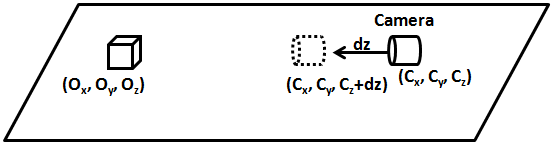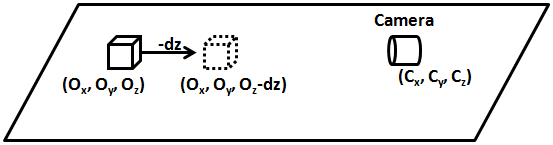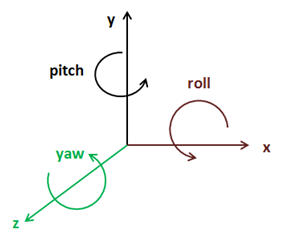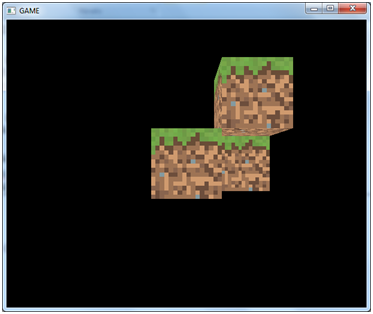15 KiB
摄像机(Camera)
在这个章节我们将学到如何渲染3D场景的画面,这个能力就像一个摄像机可以在3D世界穿梭,然而实际上是用来说明他的一种编程语言。
但是如果你尝试在OpenGL寻找中这些特定的摄像机功能,你会发现这根本不是摄像机,换句话说摄像机一直是固定住的,以屏幕(0, 0, 0)的位置为中心点
之所以这样,我们应该模拟出一个摄像机可以在三维度空间中移动的摄像机。但是如何做到呢?但是摄像机是不能移动的我们必须要移动全部的实体在我们的3D世界中。换句话说,如果移动不了摄像机我们得移动整个世界。
因此,假设我们沿着Z轴移动摄像机从(Cx, Cy, Cz)到(Cx, Cy, Cz+dz),从而靠近在(Ox, Oy, Oz)放置的目标
我们将要做的是如何精确的移动摄像机移动到相反的方向(在我们的3D空间中的所有物体)。想想看,其实就像物体在跑步机上跑步一样。
摄像机可以沿着三个轴(x, y and z),也可以沿着他们旋转(滚动, 俯视和偏斜"yaw").
所以从基本上我们必须做的就是让移动和旋转对于我们所设置的3D世界全部实体。我们应该怎么做捏?答案是用另外一种转化方法,把他变化所有在摄像机运动方向上相反的顶点,从而根据摄像机的旋转进而旋转他们。当然,这将要用另外一个矩阵,所谓的视图矩阵来完成。这个矩阵首先执行平移,然后沿着轴线进行旋转。
让我们看看如何构造这个矩阵。如果你记得变化章节(第6章)的转换方程式这样的:
Transf = \lbrack ProjMatrix \rbrack \cdot \lbrack TranslationMatrix \rbrack \cdot \lbrack RotationMatrix \rbrack \cdot \lbrack ScaleMatrix \rbrack = \lbrack ProjMatrix \rbrack \cdot \lbrack WorldMatrix \rbrack
在这投影的相乘矩阵之前,应该先应用视图矩阵,之后我们的方程式应该是这样的:
Transf = \lbrack ProjMatrix \rbrack \cdot \lbrack ViewMatrix \rbrack \cdot \lbrack TranslationMatrix \rbrack \cdot \lbrack RotationMatrix \rbrack \cdot \lbrack ScaleMatrix \rbrack = \lbrack ProjMatrix \rbrack \cdot \lbrack ViewMatrix \rbrack \cdot \lbrack WorldMatrix \rbrack
现在有三个矩阵,我们应该思考一下这些矩阵的生命的周期。在我们的游戏运行的时候,投影矩阵不应该改变的太多,在情况最不好的时候,每个渲染都要调用才可能改变一次。如果摄像机移动,则视图矩阵可以在每一次渲染改变一次。视图矩阵每GameItem项改变一次,所以每次渲染调用都会改变许多次。
因此,如何把每一个矩阵推到顶点着色器呢?您可能会看到一些代码,使用三个统一的每一个矩阵,但原则上,最有效的方法是结合投影和视图矩阵,我们称之为PV矩阵,并推动world和PV矩阵到我们的着色器。通过这种方法,我们将有可以与世界坐标一起进行并且可以避免一些额外的运算。
实际上,最方便的方法是将视图与世界矩阵相结合。为什么会这样?因为要记住整个摄像机的概念就是戏法,但要做的是推动整个世界来模拟世界的位移和只显示一小部分的3D世界。因此,如果直接联合世界坐标一起工作,这样可能会引起远离中心点的世界坐标系,会遇到一些精度的问题。如果在所谓的摄像机空间中工作利用点的性质,虽然远离世界的中心点,但也靠近摄像机。可以将视图和世界矩阵相结合的矩阵通常被称为模型视图矩阵。
让我们开始修改代码来支持摄像机。首先,先创建一个新的类,称为Camera,它将确保持相机的位置与旋转的方向。该类将提供新位置或旋转方向(setPosition or setRotation)的方法,或在当前状态(movePosition and moveRotation)上用偏移量更新这些值。
package org.lwjglb.engine.graph;
import org.joml.Vector3f;
public class Camera {
private final Vector3f position;
private final Vector3f rotation;
public Camera() {
position = new Vector3f(0, 0, 0);
rotation = new Vector3f(0, 0, 0);
}
public Camera(Vector3f position, Vector3f rotation) {
this.position = position;
this.rotation = rotation;
}
public Vector3f getPosition() {
return position;
}
public void setPosition(float x, float y, float z) {
position.x = x;
position.y = y;
position.z = z;
}
public void movePosition(float offsetX, float offsetY, float offsetZ) {
if ( offsetZ != 0 ) {
position.x += (float)Math.sin(Math.toRadians(rotation.y)) * -1.0f * offsetZ;
position.z += (float)Math.cos(Math.toRadians(rotation.y)) * offsetZ;
}
if ( offsetX != 0) {
position.x += (float)Math.sin(Math.toRadians(rotation.y - 90)) * -1.0f * offsetX;
position.z += (float)Math.cos(Math.toRadians(rotation.y - 90)) * offsetX;
}
position.y += offsetY;
}
public Vector3f getRotation() {
return rotation;
}
public void setRotation(float x, float y, float z) {
rotation.x = x;
rotation.y = y;
rotation.z = z;
}
public void moveRotation(float offsetX, float offsetY, float offsetZ) {
rotation.x += offsetX;
rotation.y += offsetY;
rotation.z += offsetZ;
}
}
下一步 Transformation 到类中,将用一个新矩阵来保存视图矩阵的数值。
private final Matrix4f viewMatrix;
我们将要提供一种更新这个值的方法。与投影矩阵一样,这个矩阵对于渲染周期中要渲染的所面对的对象都是相同的。
public Matrix4f getViewMatrix(Camera camera) {
Vector3f cameraPos = camera.getPosition();
Vector3f rotation = camera.getRotation();
viewMatrix.identity();
// First do the rotation so camera rotates over its position
viewMatrix.rotate((float)Math.toRadians(rotation.x), new Vector3f(1, 0, 0))
.rotate((float)Math.toRadians(rotation.y), new Vector3f(0, 1, 0));
// Then do the translation
viewMatrix.translate(-cameraPos.x, -cameraPos.y, -cameraPos.z);
return viewMatrix;
}
正如你所看到的,我们首先需要做旋转,然后翻译。如果我们做相反的事情,我们不会沿着摄像机位置旋转,而是沿着坐标原点旋转。请注意,在Camera类的movePosition方法中,我们不只是简单地增加相机位置的偏移量。我们还考虑了沿Y轴的旋转,偏航,以便计算最终位置。如果我们只是通过偏移来增加相机的位置,相机就不会朝着它的方向移动。
正如你所看到的,我们首先需要做旋转,然后翻译。如果我们做相反的事情,我们不会沿着摄像机位置旋转,而是沿着坐标原点旋转。请注意,在“摄像机”类的“移动位置”方法中,我们不只是简单地增加相机位置的偏移量。我们还考虑了沿Y轴的旋转,偏航,以便计算最终位置。如果我们只是通过偏移来增加相机的位置,相机就不会朝着它的方向移动。
除了上面提到的,我们这里没有一个完全自由移动的摄像机(例如,如果我们沿着X轴旋转,当我们向前移动时,摄像机不会在空中向上或向下移动)。这将在后面的章节中完成,因为这有点复杂。
最后,我们将删除以前的方法getWorldMatrix,并添加一个新的名为getModelViewMatrix的方法。
public Matrix4f getModelViewMatrix(GameItem gameItem, Matrix4f viewMatrix) {
Vector3f rotation = gameItem.getRotation();
modelViewMatrix.identity().translate(gameItem.getPosition()).
rotateX((float)Math.toRadians(-rotation.x)).
rotateY((float)Math.toRadians(-rotation.y)).
rotateZ((float)Math.toRadians(-rotation.z)).
scale(gameItem.getScale());
Matrix4f viewCurr = new Matrix4f(viewMatrix);
return viewCurr.mul(modelViewMatrix);
}
这个getModelViewMatrix方法将在每个GameItem实例中调用,因此我们必须对视图矩阵的副本进行处理,因此在每次调用中都不会积累转换(记住Matrix4f类不是不可变的).
在Renderer类的render方法中,在投影矩阵更新之后,我们只需要根据摄像机的更新视图矩阵的值,。
// Update projection Matrix
Matrix4f projectionMatrix = transformation.getProjectionMatrix(FOV, window.getWidth(), window.getHeight(), Z_NEAR, Z_FAR);
shaderProgram.setUniform("projectionMatrix", projectionMatrix);
// Update view Matrix
Matrix4f viewMatrix = transformation.getViewMatrix(camera);
shaderProgram.setUniform("texture_sampler", 0);
// Render each gameItem
for(GameItem gameItem : gameItems) {
// Set model view matrix for this item
Matrix4f modelViewMatrix = transformation.getModelViewMatrix(gameItem, viewMatrix);
shaderProgram.setUniform("modelViewMatrix", modelViewMatrix);
// Render the mes for this game item
gameItem.getMesh().render();
}
就是这样对于基本代码支持摄像机的概念。现在我们需要用它。这样可以改变输入处理和更新相机的方式。我们将设置以下控件:
- 键“A”和“D”到移动摄像机的左边和右边(x axis)。
- 键“W”和“S”到移动摄像机的前面和后面(z axis)。
- 键“Z”和“X”到移动摄像机的上面和下面的(y axis)。
当鼠标按下右键时,我们可以使用鼠标位置沿X和Y轴旋转摄像机。
正如你所看到的,我们将首次使用鼠标。我们将创建一个名为MouseInput的新类,该类将封装鼠标访问的代码。
package org.lwjglb.engine;
import org.joml.Vector2d;
import org.joml.Vector2f;
import static org.lwjgl.glfw.GLFW.*;
public class MouseInput {
private final Vector2d previousPos;
private final Vector2d currentPos;
private final Vector2f displVec;
private boolean inWindow = false;
private boolean leftButtonPressed = false;
private boolean rightButtonPressed = false;
public MouseInput() {
previousPos = new Vector2d(-1, -1);
currentPos = new Vector2d(0, 0);
displVec = new Vector2f();
}
public void init(Window window) {
glfwSetCursorPosCallback(window.getWindowHandle(), (windowHandle, xpos, ypos) -> {
currentPos.x = xpos;
currentPos.y = ypos;
});
glfwSetCursorEnterCallback(window.getWindowHandle(), (windowHandle, entered) -> {
inWindow = entered;
});
glfwSetMouseButtonCallback(window.getWindowHandle(), (windowHandle, button, action, mode) -> {
leftButtonPressed = button == GLFW_MOUSE_BUTTON_1 && action == GLFW_PRESS;
rightButtonPressed = button == GLFW_MOUSE_BUTTON_2 && action == GLFW_PRESS;
});
}
public Vector2f getDisplVec() {
return displVec;
}
public void input(Window window) {
displVec.x = 0;
displVec.y = 0;
if (previousPos.x > 0 && previousPos.y > 0 && inWindow) {
double deltax = currentPos.x - previousPos.x;
double deltay = currentPos.y - previousPos.y;
boolean rotateX = deltax != 0;
boolean rotateY = deltay != 0;
if (rotateX) {
displVec.y = (float) deltax;
}
if (rotateY) {
displVec.x = (float) deltay;
}
}
previousPos.x = currentPos.x;
previousPos.y = currentPos.y;
}
public boolean isLeftButtonPressed() {
return leftButtonPressed;
}
public boolean isRightButtonPressed() {
return rightButtonPressed;
}
}
MouseInput类提供了一个初始化过程中应该调用的init方法,并注册一组回调来处理鼠标事件:
-
glfwSetCursorPosCallback:注册一个监听器,该监听器将在鼠标移动时调用。 -
glfwSetCursorEnterCallback:注册一个监听器,该监听器将在鼠标进入我们的窗口时调用。即使鼠标不在我们的窗口,我们也会收到鼠标事件。当鼠标在我们的窗口中时,我们使用这个监听器来进行跟踪。 -
glfwSetMouseButtonCallback:注册监听器在按下鼠标按钮时将调用。
MouseInput类提供了一种输入方法,在处理游戏输入时应该调用该方法。该方法计算鼠标从先前位置的位移,并将其存储到 Vector2f displVec变量中,以便它可以被我们的游戏使用。
MouseInput类将被实例化在我们的GameEngine类中,并且将作为游戏实现的init和update方法中的参数传递(因此我们需要相应地更改接口)。
void input(Window window, MouseInput mouseInput);
void update(float interval, MouseInput mouseInput);
鼠标输入将在GameEngine类的输入方法并传送控制到游戏执行前被处理。
protected void input() {
mouseInput.input(window);
gameLogic.input(window, mouseInput);
}
现在,已经准备好更新我们的DummyGame类处理键盘和鼠标输入。 该类的输入方法将如下所示:
@Override
public void input(Window window, MouseInput mouseInput) {
cameraInc.set(0, 0, 0);
if (window.isKeyPressed(GLFW_KEY_W)) {
cameraInc.z = -1;
} else if (window.isKeyPressed(GLFW_KEY_S)) {
cameraInc.z = 1;
}
if (window.isKeyPressed(GLFW_KEY_A)) {
cameraInc.x = -1;
} else if (window.isKeyPressed(GLFW_KEY_D)) {
cameraInc.x = 1;
}
if (window.isKeyPressed(GLFW_KEY_Z)) {
cameraInc.y = -1;
} else if (window.isKeyPressed(GLFW_KEY_X)) {
cameraInc.y = 1;
}
}
现在,已经准备好更新我们的DummyGame类处理键盘和鼠标输入。 该类的输入方法将如下所示:
@Override
public void update(float interval, MouseInput mouseInput) {
// Update camera position
camera.movePosition(cameraInc.x * CAMERA_POS_STEP,
cameraInc.y * CAMERA_POS_STEP,
cameraInc.z * CAMERA_POS_STEP);
// Update camera based on mouse
if (mouseInput.isRightButtonPressed()) {
Vector2f rotVec = mouseInput.getDisplVec();
camera.moveRotation(rotVec.x * MOUSE_SENSITIVITY, rotVec.y * MOUSE_SENSITIVITY, 0);
}
}
现在我们可以为我们的世界添加更多的立方体,将它们放置在特定位置并使用我们的新相机进行播放。 正如你可以看到所有的立方体共享相同的网格。
GameItem gameItem1 = new GameItem(mesh);
gameItem1.setScale(0.5f);
gameItem1.setPosition(0, 0, -2);
GameItem gameItem2 = new GameItem(mesh);
gameItem2.setScale(0.5f);
gameItem2.setPosition(0.5f, 0.5f, -2);
GameItem gameItem3 = new GameItem(mesh);
gameItem3.setScale(0.5f);
gameItem3.setPosition(0, 0, -2.5f);
GameItem gameItem4 = new GameItem(mesh);
gameItem4.setScale(0.5f);
gameItem4.setPosition(0.5f, 0, -2.5f);
gameItems = new GameItem[]{gameItem1, gameItem2, gameItem3, gameItem4};
你会得到这样的东西。